
آموزش تغییر زبان واتساپ در اندروید همراه با تصاویر
زمانی که در شبکه های اجتماعی حضور دارید، اولویت اصلی اینه که زبان مورد نظر خود را انتخاب کنید؛ از آنجایی که ما فارسی زبان هستیم، دوست داریم که زبان واتساپ خود را به زبان فارسی تغییر دهیم البته بیشتر فارسی زبان ها نیز دوست دارند زبان پیام رسان واتساپ خود را انگلیسی کنند چرا که بیشتر با آن راحت هستند (لازم به ذکر است که تغییر زبان در بسیاری از پیام رسان ها به یک صورت می باشد اما از آنجایی که در این پست می خواهیم زبان واتساپ را تغییر دهیم، فقط هدف مان برنامه Whatsapp می باشد)
برنامه واتساپ در گذشته طوری بود که می توانستید زبان آن را از داخل پیام رسان تنظیم کنید اما با آپدیت هایی که واتساپ از خود منتشر کرد، امکان تغییر زبان و گزینه Language به کلی از داخل برنامه پاک شده و دلیلش هم نمیدونم چرا؟ در گذشته زمانی که می خواستی زبان واتساپ رو تغییر بدی، باید می رفتی تو بخش تنظیمات واتساپ سپس روی گزینه Chat یا همان گفتگو کلیک می کردی و از داخل اون هم به گزینه Language دسترسی داشتی اما حالا تا اطلاع ثانوی از آن قسمت پاک شده است.
اما خب لازم به نگرانی نیست چرا که بالاخره هر مشکلی رو با دقت و جستجو می توان آسان نمود، برای عوض کردن زبان واتساپ شما باید زبان کلی گوشی خود را تغییر دهید که در ادامه به صورت مرحله به مرحله برایتان توضیح می دهیم. پس اگر تا الان نتونستی زبان واتساپ رو تغییر بدی مدام از خودت می پرسی که چگونه زبان برنامه واتساپ را تغییر دهیم؟ شک نکنید که در سایت باشعوری می توانید به تمامی پاسخ های مورد نیاز خود دستیابی پیدا کنید.
چگونه زبان برنامه واتساپ را تغییر دهیم؟
البته قبل از نسبت به تغییر زبان واتساپ خود اقدام کنید، بهتره که در قدم اول سراغ گوگل پلی گوشی رفته و برنامه whatsapp را به روز رسانی کنید. اما برای شروع کار شما باید به تنظیمات موبایل وارد شوید. (اگر برایتان سوال پیش آمده که چگونه زبان برنامه اینستاگرام خود را تغییر دهیم؟ همین حالا روی لینک کلیک کنید تا بتوانید زبان instagram را به فارسی یا انگلیسی تغییر دهید)
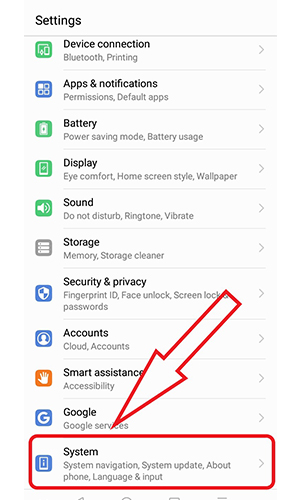
نوار ابزار گوشی را با انگشت خود از بالا به پایین بکشید که دقیقا در گوشه و بالای تصویر، گزینه به شکل چرخ دنده قرار دارد که همان Settings گوشی می باشد که باید روی آن ضربه بزنید. همانطور که در تصویر مشاهده میکنید؛ شما باید وارد صفحه تنظیمات شوید که برای اینکار باید روی گزینه «System» ضربه بزنید.
در صفحه بعدی شما با چندین گزینه رو به رو می شوید که مربوط به تنظیمات اولیه گوشی شما می باشد (برای مثال با استفاده از گزینه date time می توانید تقویم گوشی خود را تنظیم کنید) اما از آنجایی که شما قصد دارید تا زبان واتساپ خود را به فارسی و انگلیسی تغییر دهید، باید روی گزینه Language imput ضربه بزنید….
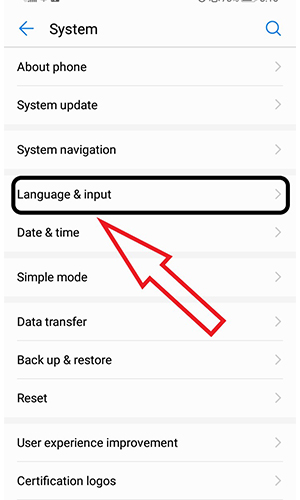
پس از کلیک بر روی گزینه فوق شما می توانید به تمامی زبان ها دسترسی داشته باشید که اگر روی هر کدام کلیک کنید، زبان گوشی شما در همه زوایا تغییر پیدا می کند؛ اگر می خواهید واتساپ شما به زبان فارسی تغییر پیدا کند، باید روی گزینه Persian فارسی و اگر می خواهید واتساپ با زبان انگلیسی داشته باشید، باید روی گزینه English انگلیسی کلیک کنید.
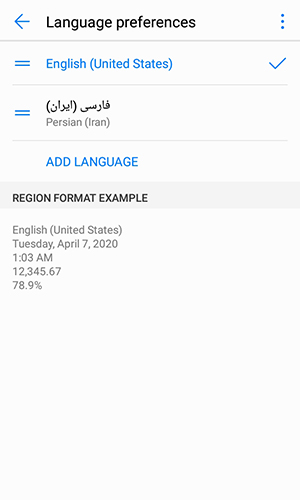
با این کار، تمامی زبان های برنامه و تنظیمات گوشی به آن زبان تغییر پیدا می کند. البته به یاد داشته باشید که برای مثال های قدم به قدمی که در تصاویر فوق به آن ها اشاره کردم، از گوشی اندروید هواوی استفاده شده است اما خب از آنجایی که تنظیمات اندروید در تمامی گوشی ها به یک صورت می باشد، می توانید از این مسیر به روش های متفاوت استفاده کنید…
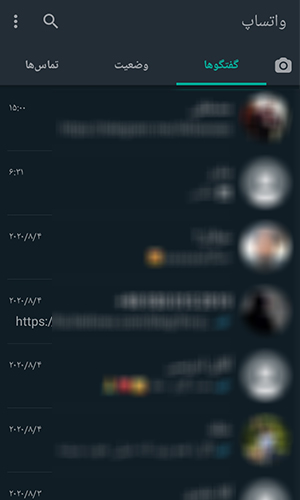
همانطور که در تصویر مشاهده می کنید؛ واتساپی که قبلا به زبان انگلیسی بود، الان به زبان فارسی تغییر پیدا کرده است و از این پس می توانید با خیال راحت از آن استفاده کنید. البته پیام رسان واتساپ محیط کاربری ساده ای را برای مخاطبین مهیا کرده است و شما بدنو اینکه زبان آن را تغییر دهید، می توانید به فعالیت خود ادامه دهید، یکی از کلماتی که در واستپ بسیار می شنوید، کلمه ی Status بوده که به زبان فارسی: «وضعیت» می شود…
بخش وضعیت واتساپ دقیقا شبیه به استوری اینستاگرام می باشد که می توانید علاوه بر چت و گفتگو با مخاطبین مورد نظر، در واتساپ استوری منتشر کنید که در سایت باشعوری به تمامی جزئیات استاتوس گذاشتن در واتساپ اشاره شده است. در بیشترین حالتی که زبان در واتساپ به دردتان می خورد، قسمت تنظیمات whatsapp بوده که می توانید
 باشعوری پایگاه دانش عمومی و معرفی مطالب فرهنگی
باشعوری پایگاه دانش عمومی و معرفی مطالب فرهنگی






